现在大部分电脑都是win10系统,有些用户遇到了睡眠黑屏不能唤醒问题,想知道如何解决,接下来小编就给大家介绍一下具体的操作步骤。
具体如下:
-
1. 首先第一步先右键单击【此电脑】图标,接着在弹出的菜单栏中根据下图箭头所指,点击【属性】选项。
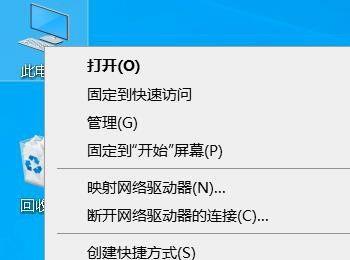
-
2. 第二步打开【系统】窗口后,根据下图箭头所指,点击【设备管理器】选项。
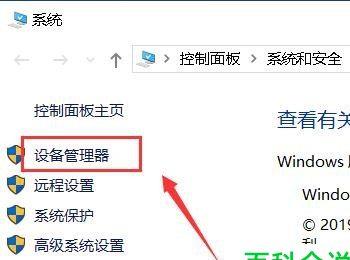
-
3. 第三步打开【设备管理器】窗口后,根据下图箭头所指,点击【系统设备】选项。
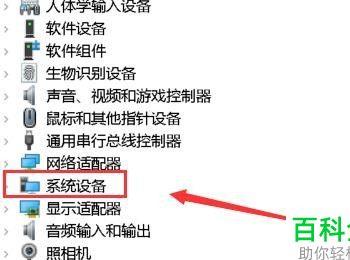
-
4. 第四步在展开的下拉列表中,先右键单击【Intel(R) Management Engine Interface】,接着根据下图箭头所指,点击【属性】选项。
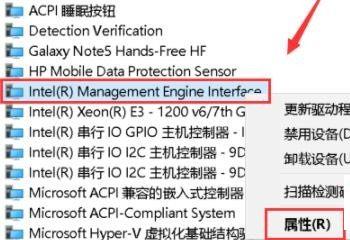
-
5. 第五步打开【属性】窗口后,根据下图箭头所指,点击【电源管理】选项。

-
6. 第六步根据下图箭头所指,先勾选【允许计算机关闭此设备以节约电源】,接着点击【确定】选项。
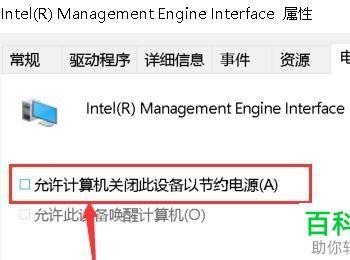
-
7. 第七步先点击左下角【开始】,接着在弹出的菜单栏中根据下图箭头所指,点击【齿轮】图标。

-
8. 第八步打开【设置】窗口后,根据下图箭头所指,点击【系统】图标。
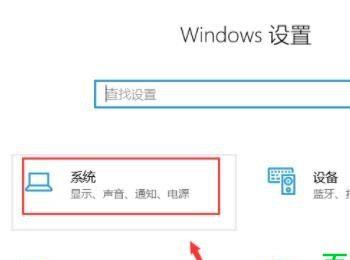
-
9. 第九步在【系统】页面中,根据下图箭头所指,依次点击【电源和睡眠-其他电源设置】选项。
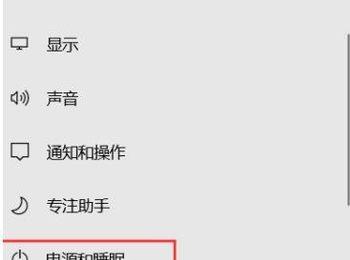
-
10. 第十步在弹出的窗口中,根据下图箭头所指,点击【更改计划设置】选项。
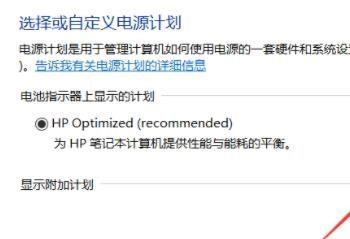
-
11. 最后根据下图箭头所指,先点击【还原此计划的默认设置】,接着点击【是】选项。
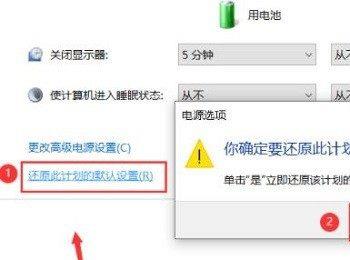
-
以上就是怎么解决win10系统睡眠黑屏不能唤醒问题的方法。
